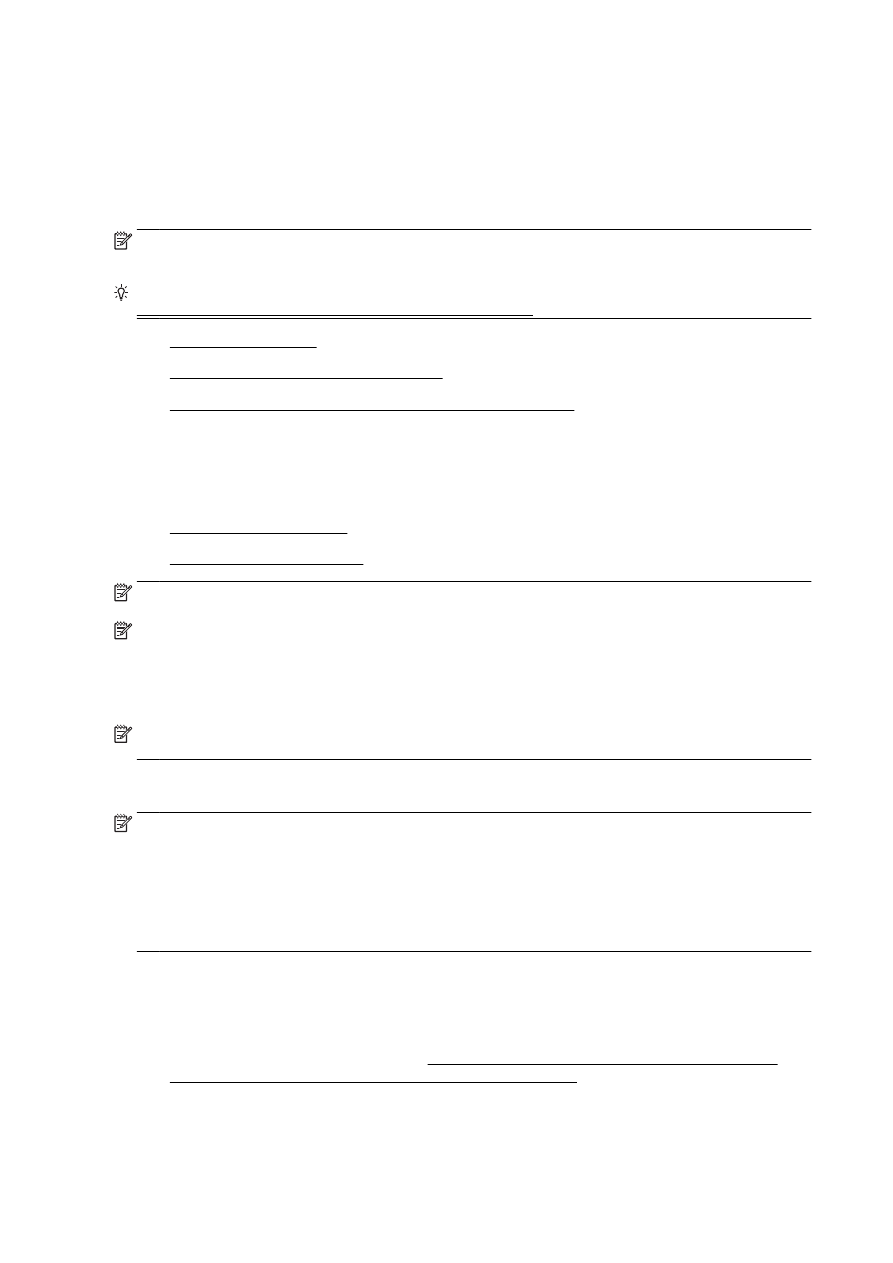
Skanowanie do komputera
●
Skanowanie do pamięci USB
UWAGA: Drukarka musi być podłączona do komputera i włączona.
UWAGA: Jeśli oryginał jest skanowany z panelu sterowania drukarki lub z komputera za pomocą
oprogramowania drukarki HP, przed rozpoczęciem skanowania oprogramowanie drukarki
dostarczone z drukarką musi zostać zainstalowane w komputerze. Dodatkowo, w przypadku
komputerów z systemem Windows, oprogramowanie drukarki musi zostać uruchomione przed
rozpoczęciem skanowania.
UWAGA: Do skanowania oryginału bez obramowania należy używać szyby skanera, a nie
podajnika ADF.
Skanowanie do komputera
UWAGA: W celu skanowania do komputera upewnij się, że funkcja jest włączona.
(Windows) Otwórz oprogramowanie drukarki HP, przejdź do sekcji Skanowanie, a następnie wybierz
opcję Zarządzaj skanowaniem do komputera.
(OS X) Jeśli zainstalowano aplikację HP Scan, uruchom narzędzie HP Utility. W sekcji Ustawienia
skanowania kliknij opcję Skanuj do komputera i upewnij się, że wybrano opcję Włącz skanowanie do
komputera.
Skanowanie oryginału z panelu sterowania drukarki
1.
Umieść oryginał zadrukowaną stroną w dół w lewym tylnym rogu szyby skanera lub w podajniku
ADF.
Więcej informacji znajduje się w sekcji Ładowanie oryginału na szybę skanera na stronie 28 lub
Ładowanie oryginału do podajnika dokumentów na stronie 29.
2.
Dotknij Skanowanie, a następnie wybierz Komputer.
3.
Dotknij komputera, do którego chcesz skanować.
58 Rozdział 4 Kopiowanie i skanowanie
PLWW
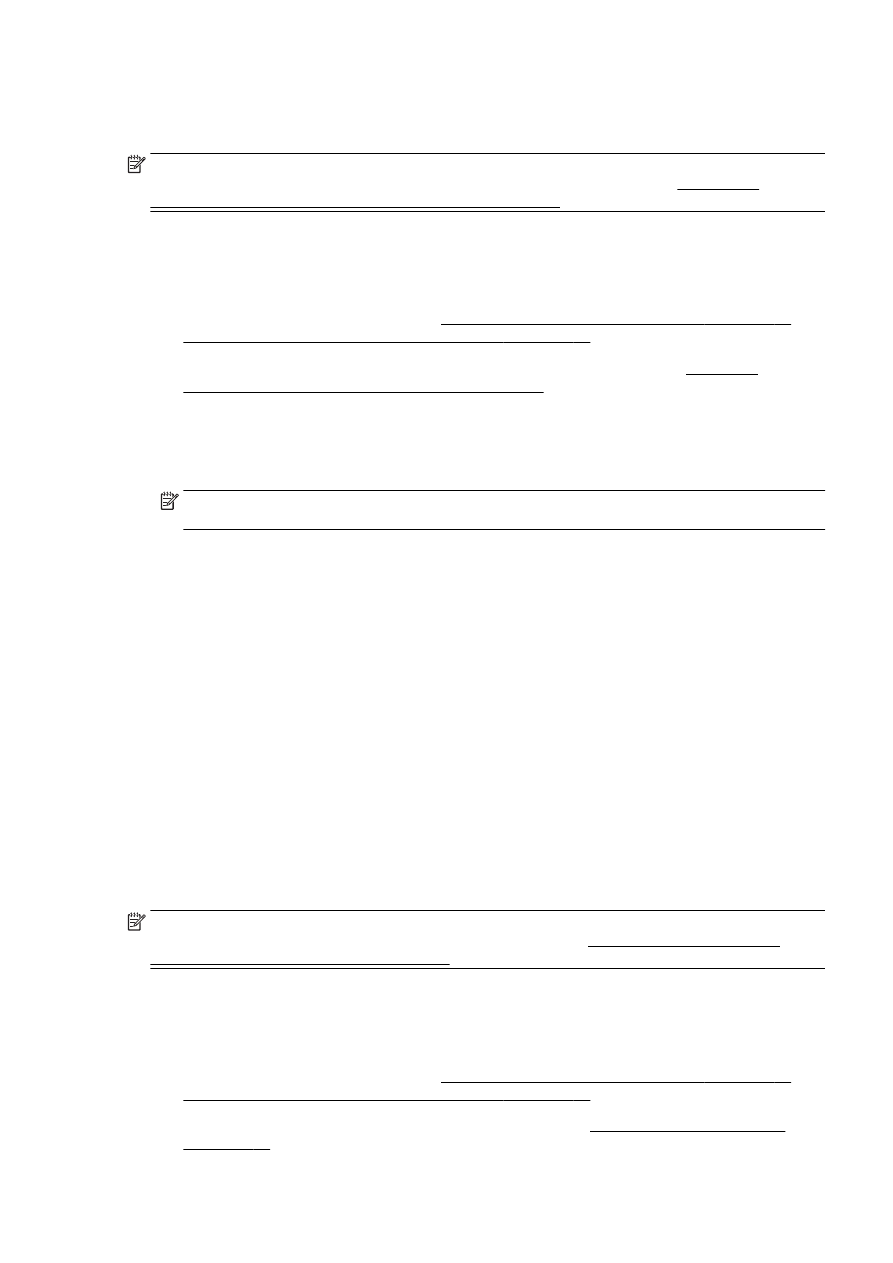
4.
Wybierz odpowiedni typ profilu skanowania.
5.
Dotknij przycisku Skanuj.
UWAGA: Oprogramowania drukarki HP można także użyć do skanowania dokumentów i
zapisywania ich w postaci tekstu do edycji. Aby uzyskać więcej informacji, zob. Skanowanie
dokumentów do formatu, który można edytować na stronie 60.
Skanowanie oryginału z poziomu oprogramowania drukarki HP (Windows)
1.
Umieść oryginał zadrukowaną stroną w dół w lewym tylnym rogu szyby skanera lub
zadrukowaną stroną w górę w podajniku ADF.
Więcej informacji znajduje się w sekcji Ładowanie oryginału na szybę skanera na stronie 28 lub
Ładowanie oryginału do podajnika dokumentów na stronie 29.
2.
Otwórz oprogramowanie drukarki HP. Więcej informacji znajdziesz w sekcji Otwieranie
oprogramowania drukarki HP (Windows) na stronie 38.
3.
W oprogramowaniu drukarki HP kliknij opcję Skanowanie dokumentów lub zdjęć w sekcji
Zadania urządzenia.
4.
Wybierz rodzaj skanowania z menu skrótów, a następnie kliknij opcję Skanuj.
UWAGA: Jeśli wybrano opcję Pokaż podgląd skanu, na ekranie podglądu będzie można
dokonać poprawek na zeskanowanym obrazie.
5.
Wybierz opcję Zapisz, jeśli chcesz pozostawić otwartą aplikację dla kolejnego skanu, lub
wybierz opcję Gotowe, aby opuścić aplikację.
6.
Kliknij Skanowanie i wybierz skrót skanowania.
7.
Po zapisaniu zeskanowanego obrazu zostanie otwarte okno Eksploratora Windows w katalogu,
w którym został on zapisany.
Skanowanie oryginału z poziomu oprogramowania drukarki HP (OS X)
1.
Otwórz program HP Scan.
Znajduje się on się w folderze Applications/Hewlett-Packard na najwyższym poziomie drzewa
dla danego dysku twardego.
2.
Wybierz typ żądanego profilu skanowania i postępuj zgodnie z instrukcjami na ekranie.